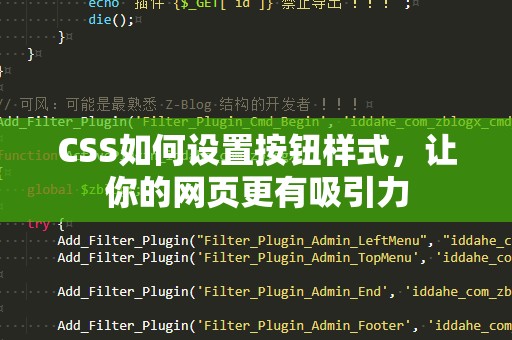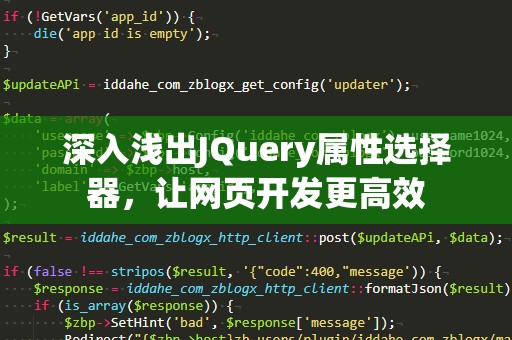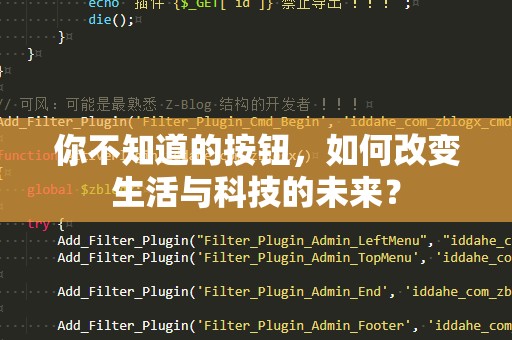在现代编程中,图形用户界面(GUI)不仅能够让程序变得更加人性化,而且也能提升程序的交互性和易用性。对于学习Java的开发者来说,打开编程窗口是一个非常基础但却至关重要的技能。今天,我们就一起来探讨如何在Java中创建和打开一个简单的编程窗口,并为进一步的GUI编程打下坚实的基础。
一、为什么选择Java进行窗口编程?
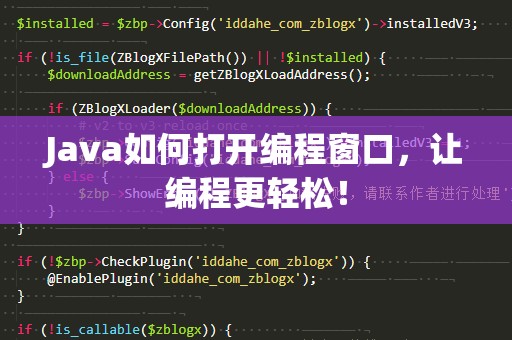
Java是一种非常流行的编程语言,广泛应用于各种领域。Java具有跨平台的特性,意味着用Java编写的程序可以在不同的操作系统上运行,而无需修改任何代码。这使得Java成为开发桌面应用程序的理想选择。尤其在图形界面编程方面,Java提供了强大的库支持,如Swing和JavaFX。
在Java中打开编程窗口,我们可以利用Swing库,Swing是一种轻量级的GUI工具包,它在JavaSE(标准版)中内置,支持开发各种桌面应用程序。Swing提供了一套丰富的组件,如按钮、标签、文本框等,能够帮助开发者轻松地构建图形界面。
二、安装开发工具
在开始编写Java程序之前,我们首先需要安装Java开发工具包(JDK)以及一个集成开发环境(IDE)来编写和运行代码。常见的IDE有Eclipse、IntelliJIDEA、NetBeans等。对于新手而言,IntelliJIDEA是一个很不错的选择,界面友好,功能强大。
下载并安装JDK:前往Oracle官网,下载适合自己操作系统版本的JDK并安装。
安装IDE:可以选择IntelliJIDEA、Eclipse或者NetBeans。这里以IntelliJIDEA为例,下载并安装IDE,并确保在IDE中正确配置JDK。
安装完成后,你就可以开始编写代码了。
三、使用Swing创建基本窗口
在Java中创建一个基本的编程窗口并不复杂,Swing为我们提供了很多封装好的类和组件。我们将演示如何用JavaSwing来创建一个简单的窗口。
创建一个Java类:我们需要创建一个Java类,比如命名为MyWindow。
继承JFrame类:JFrame是Swing提供的一个窗口类,代表一个图形用户界面窗口。我们可以通过继承JFrame类来创建一个自己的窗口。
设置窗口的大小和关闭行为:通过调用JFrame的setSize()方法来设置窗口大小,setDefaultCloseOperation()方法来定义关闭窗口时的行为。
以下是一个简单的Java代码示例,展示了如何创建一个简单的窗口:
importjavax.swing.JFrame;
publicclassMyWindowextendsJFrame{
publicMyWindow(){
//设置窗口标题
super("我的第一个窗口");
//设置窗口大小
setSize(400,300);
//设置窗口关闭时的默认操作
setDefaultCloseOperation(JFrame.EXIT_ON_CLOSE);
//设置窗口可见
setVisible(true);
}
publicstaticvoidmain(String[]args){
newMyWindow();//创建窗口实例
}
}
四、代码分析
导入Swing包:在代码的开头,我们通过importjavax.swing.JFrame;导入了Swing库中的JFrame类,这是用于创建窗口的基本类。
构造函数:在MyWindow类中,我们创建了一个构造函数,它继承了JFrame类。在构造函数内部,我们设置了窗口的标题、大小、关闭操作以及窗口可见性。
setSize()方法:用来设置窗口的宽度和高度,这里设置了400x300像素。
setDefaultCloseOperation()方法:这个方法定义了当用户点击窗口的关闭按钮时程序的行为。JFrame.EXIT_ON_CLOSE表示程序会退出。
setVisible()方法:这个方法将窗口设置为可见。窗口默认是不可见的,只有调用了这个方法后,窗口才会显示出来。
通过以上代码,我们就能够创建一个简单的Java窗口。当你运行程序时,窗口会弹出,显示一个400x300像素的空白窗口,窗口的标题为“我的第一个窗口”。
五、为窗口添加更多控件
创建了一个简单的窗口之后,我们可以进一步为它添加更多的控件,让它变得更有互动性。例如,添加按钮、文本框、标签等常用组件,以便用户与程序进行交互。
添加按钮:我们可以通过JButton类来创建一个按钮,并设置按钮点击时的事件响应。
添加标签:使用JLabel类可以添加一个标签,展示一些静态文本信息。
布局管理:为了使窗口内的控件布局更加整齐,我们可以使用布局管理器,如FlowLayout、BorderLayout等。
以下是一个带有按钮和标签的示例:
importjavax.swing.*;
importjava.awt.*;
publicclassMyWindowextendsJFrame{
privateJButtonbutton;
privateJLabellabel;
publicMyWindow(){
//设置窗口标题
super("我的带按钮窗口");
//设置窗口大小
setSize(400,300);
//设置窗口关闭时的默认操作
setDefaultCloseOperation(JFrame.EXIT_ON_CLOSE);
//创建按钮和标签
button=newJButton("点击我");
label=newJLabel("等待点击...");
//设置按钮点击事件
button.addActionListener(e->label.setText("按钮被点击了"));
//使用FlowLayout布局管理器
setLayout(newFlowLayout());
//将按钮和标签添加到窗口
add(button);
add(label);
//设置窗口可见
setVisible(true);
}
publicstaticvoidmain(String[]args){
newMyWindow();//创建窗口实例
}
}
六、代码解析
创建按钮和标签:我们首先创建了一个JButton和一个JLabel。按钮显示“点击我”,标签初始时显示“等待点击…”。
按钮点击事件:使用addActionListener()方法为按钮添加点击事件。每当按钮被点击时,标签的内容会变为“按钮被点击了”。
布局管理:我们使用了FlowLayout布局管理器,使得按钮和标签按顺序排列,简单且整齐。
添加控件到窗口:使用add()方法将按钮和标签添加到窗口中。
运行这段代码时,窗口会显示一个按钮和一个标签。当你点击按钮时,标签的内容会更新为“按钮被点击了”。
七、总结
通过上面的示例,我们了解了如何在Java中使用Swing来打开一个编程窗口,并逐步为窗口添加了更多的控件,如按钮和标签。学习如何创建GUI窗口是开发桌面应用程序的基础,它不仅能提升程序的交互性,还能帮助开发者更好地理解Java的图形界面编程。
掌握了这些基本的窗口编程技巧后,你可以进一步探索更多复杂的功能,如自定义窗口样式、处理多个事件源、使用其他Swing组件等。Java的GUI编程为你提供了广阔的开发空间,只要用心去学,你将能够开发出功能丰富、界面美观的桌面应用程序。